Kita masih dapat menyaring hal-hal positive
Kamis, 25 Oktober 2012
Tux Paint, Aplikasi Menggambar Untuk Anak
Kita masih dapat menyaring hal-hal positive
Kamis, 18 Oktober 2012
Ubuntu 13.04 Called Raring Ringtail
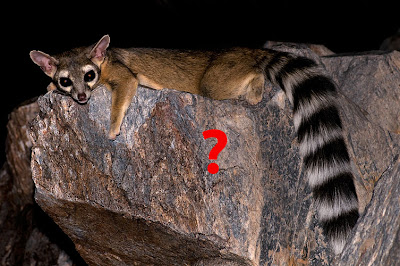
Ya, kali ini kita akan membicarakan Ubuntu 13.04 yang diberi nama
Rabu, 17 Oktober 2012
Cheese Webcam, Aplikasi Narsis Untuk Linux
Yang Anda butuhkan hanyalah
Senin, 24 September 2012
Cara Install Google Earth pada Linux
Jika anda penasaran dengan aplikasi yang luar biasa ini,
Sabtu, 22 September 2012
Cara Mempercepat Koneksi Internet di Ubuntu

Sebenarnya ada banyak cara untuk mengoptimalkan kecepatan berselancar di dunia maya.
Selasa, 18 September 2012
Mengenal Hak Akses Pada Linux

Mungkin anda bertanya mengapa kita harus repot - repot mengurusi hak akses? Kenapa tidak membiarkan file dan direktori dapat dibaca dan dihapus dengan bebas? Itu jauh lebih simple bukan?
Minggu, 16 September 2012
Gbrainy, Game Untuk Asah Otak
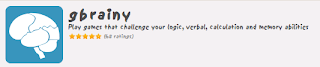
Game ini sudah tersedia dalam package manager. Jadi jika anda ingin menyicipinya, langsung
saja
Rabu, 12 September 2012
Upgrade Ubuntu 11.10 Menjadi 12.04 LTS

Kali ini saya akan mencoba upgrade ubuntu 11.10 menjadi ubuntu 12.04 LTS.
Rabu, 05 September 2012
Uniknya Browsing dengan Terminal Linux
Sabtu, 18 Agustus 2012
Menjalankan Aplikasi (Java) Handphone pada Komputer
Awalnya saya hanya ingin mencoba menjalankan Opera Mini handler pada ubuntu saya. yah, lumayan buat internetan gratis dari komputer. Oke, saya kira cukup untuk sebuah intro, kita kembali ke leptop!
Untuk melanjutkan tutorial ini, anda harus memiliki sesajen terlebih dahulu. Sesajen itu adalah Java Runtime Environment (JRE) yang bisa baca disana. Dan sesajen satunya adalah MicroEmulator yang bisa di comot disini. jangan lupa, kamu juga memerlukan aplikasinya, klik disini untuk download opera mini.
Setelah semua sesajen siap, kita extract MicroEmulatornya. Selanjutnya kita ubah izin eksekusi microemulator.jar yang berada dalam direktori Downloads/microemulator-2.0.4 dengan perintah:
ryuz4k1@owner-M1110M:~$ cd Downloads/microemulator-2.0.4Next, kita klik kanan pada MicroEmulator dan pilih open with Open With OpenJDK 7 Runtime atau Open With OpenJDK 6 Runtime
ryuz4k1@owner-M1110M:~/Downloads/microemulator-2.0.4$ chmod +x microemulator.jar
Setelah MicroEmulator terbuka maka kita tinggal pilih aplikasi yang akan kita gunakan, saya pilih Opera mini. Caranya adalah klik File > Open MIDlet File … lalu cari dimana letak opera mini mu tadi.
 Dan inilah hasilnya ...
Dan inilah hasilnya ...
Senin, 13 Agustus 2012
cara Install OpenJDK java 7 runtime

Pertama, silahkan download JDK terlebih dahulu disini Dan pilih OS type-nya, 64 bit atau 32 bit sesuai dengan OS anda (ubuntu 11.10 saya menggunakan 32 bit)
Otomatis JDK yang anda download tadi berada pada direktori Downloads. Selanjutnya kita extract dengan perintah:
tar -xvf ~/Downloads/jdk-7u5-linux-i586.tar.gz
Next, kita buat direktori untuk file JDK
sudo mkdir -p /usr/lib/jvm/jdk1.7.0
Lalu kita aktifkan JDK
sudo update-alternatives --install "/usr/bin/java" "java" "/usr/lib/jvm/jdk1.7.0/bin/java" 1
sudo update-alternatives --install "/usr/bin/javac" "javac" "/usr/lib/jvm/jdk1.7.0/bin/javac" 1
Membuat direktori plugin untuk Mozilla
mkdir ~/.mozilla/plugins/
Menghubungkan direktori java plugin ke Mozilla (untuk sistem 64-bit, ganti “i386” dengan “amd64“)
ln -s /usr/lib/jvm/jdk1.7.0/jre/lib/i386/libnpjp2.so ~/.mozilla/plugins/
Yap, semuanya sudah selesai. Mudah bukan?
Mau yang lebih simple? Buka saja package manager, lalu ketikkan java lalu install :P

Linux is better …
Demikian cara Install OpenJDK java 7 runtime
Minggu, 12 Agustus 2012
Cara Install Android SDK pada Linux Ubuntu

Pada tutorial ini saya menggunakan ubuntu 11.10. Sebenarnya bisa juga menggunakan windows, tapi saya tidak akan membahasnya kali ini. Sebelum memulai installasi anda wajib menginstall java pada komputer anda. Jika anda belum menginstall java, anda bisa membaca terlebih dahulu Cara Install Java pada Linux.
Persiapan:
1. java
2. android SDK [ android-sdk_r20.0.1-linux.tgz ]
3. internet access
4. soft music
Step by step installation:
1. download terlebih dahulu android SDK
2. Jika proses download sudah selesai, kemudian buka terminal. Extract file tersebut dengan menggunakan perintah:
tar -xvzf ~/Downloads/android-sdk_r20-linux.tgz
3. Selajutnya kita masuk kedalam direktori tools
cd ~/android-sdk-linux/tools
4. Dan terakhir kita install
./android

5. tunggu proses installasinya …
Dan jika sseluruh proses installasinya selesai maka akan muncul:

Next, kita beri tanda centang pada tools dan juga android 4.1 (API 16). anda juga bisa melihat gambar di atas (di gambar kurang 1 centang -___-V khilaf …). dan klik install packages. Proses ini bisa agak lama, tergantung koneksi internet anda.
terakhir jika sudah selesai, kita buka .bashrc
gedit ~/.bashrc
masukkan ini pada baris teratas:
export PATH=${PATH}:~/android-sdk-linux/tools
export PATH=${PATH}:~/android-sdk-linux/platform-tools
Yap, selesai ….
silahkan anda log out dan kemudian login kembali. Jika anda ingin memulai SDK ini, silahkan ketikkan perintah android pada terminal. It's easy right?
Jumat, 10 Agustus 2012
unetbootin, untuk dualboot dan cara install
Unetbootin (Universal Netboot Installer) adalah perangkat untuk membuat sistem Live USB. Perangkat multi platform ini dapat memuat berbagai macam perangkat sistem atau menginstall berbagai distro linux maupun OS lain tanpa menggunakan CD. Hal ini berguna bagi netbook yang tidak memiliki CD drive.

Ciri khas dari unetbootin ini adalah dukungan dukungan berbagai distro linux, portabilitas, kemampuan untuk membuat kernel, install ram, dan disk image (termasuk ISO image). Selain itu, unetbootin tidak seperti wubi, dan juga mirip seperti win32-loader, dimana ketika di install ke hard disk, unetbootin menginstall disebuah partisi, bukan disk image, sehingga dapat membuat dualboot antara Linux dan Windows.
Ada dua cara bagaimana menginstall unetbootin. Pertama, secara online. Dan kedua adalah secara offline.
1. Dengan cara online
- melalui terminal, lalu ketikkan perintah: sudo apt-get install unetbootin
- atau bisa juga melalui package manager, kemudian cari unetbootin
2. Dengan cara offline
- Pertama download terlebih dahulu unetbootin disini.
- Letakkan pada direktori home.
- Buka terminal dan ketikkan perintah: ls
- selanjutnya, ketikkan perintah: chmod +x ./unetbootin-linux-568 (karena saya menggunakan unetbootin 568)

- terakhir tutup terminal dan klik unetbootin dua kali.
 yap selesai =D
yap selesai =DKamis, 02 Agustus 2012
Nikmati Generasi Tarbaru Dari Desktop

Kamu telah terksesan dengan efek 3D dan efek transparansi yang diperkenalkan oleh Windows Vista, atau windows lainnya. Dan berpikir teknologi ini setara dengan beberapa ratus dollar. Bagaimana jika ada sebuah teknologi yang lebih canggih dan juga gratis. Jika ya, Linux lah jawabannya. Jika anda masih berpikir atau membayangkan bahwa linux itu kaku, maka anda harus mencobanya sendiri.
Linux dapat melakukan efek-efek desktop keren itu dengan lebih baik, gratis, dan dengan kebutuhan perangkat keras yang lebih rendah. Bagaimana jika anda melihat sendiri bagaimana desktop linux itu:
Masih kurang puas ?
Anda bisa mencarinya sendiri di Youtube. Dan terakhir saya ucapkan terimakasih kepada red-dragon yang telah menginspirasi saya, menghapus windows permanen.
Minggu, 29 Juli 2012
BackTrack 5 R3 Akan Segera dirilis

Berikut kutipan pada situs resmi BackTrack:
The BackTrack Development team will be releasing an R3 revision of our Penetration Testing distribution in 2 weeks. This release focuses on bugfixes and over 50 new tool additions – making it the most potent revision yet. We have released a BT5 R3 preview in BlackHat Vegas for the enjoyment of conference attendees, which can be found in their delegate bags. The DVD contains a BT5 R3 Gnome, 32 bit edition – burnt as an ISO (as opposed to an image). We will be taking in our last bug reports and tool suggestions from the BH / Defcon crowds for our upcoming official release, which will be on August 13th, 2012. Current BT5 users can simply upgrade to the latest release using the regular update commands. More details will be released along with the full listing of new tools on the 13th of August. We hope you enjoy this fine release as much as we do!
Rabu, 25 Juli 2012
Gnome Shell: Ambiance Blue Theme Suite
Deskripsi dari Gnome Shell keren ini:
Ambiance Blue is a bluish variant of the Ambiance theme compatible with both Gnome Shell and Unity.
This theme suite includes,
- GTK2 Theme (Uses Murrine engine)
- GTK3 Theme (Uses Unico engine)
- Gnome Shell Theme
- Unity Theme
- AWN Theme
Schreen shot:



Install gnome shell pada ubuntu:
sudo apt-add-repository ppa:satyajit-happy/themes
sudo apt-get update && sudo apt-get install ambiance-blue-theme
Distro lain:
Silahkan extract zip file menuju direktori:
"~/.themes/" atau "/usr/share/themes/"
Kemudian buka gnome tweak tool, lalu pilih shell tersebut.
Download Ambiance Blue Theme Suite
Lisensi GPL
Minggu, 22 Juli 2012
Install dan Percantik GRUB dengan Burg
So lets tweaking
Install Burg:
Jika ingin menginstall burg, sesuaikan dahulu dengan distro yang anda gunakan
sudo add-apt-repository ppa:bean123ch/burg
sudo apt-get update
sudo apt-get install burg burg-common burg-emu burg-pc burg-themes burg-themes-common
sudo add-apt-repository ppa:n-muench/burg
sudo apt-get update
sudo apt-get install burg burg-common burg-emu burg-pc burg-themes burg-themes-commonsudo add-apt-repository ppa:bean123ch/burg
sudo apt-get update
sudo apt-get install burg burg-common burg-emu burg-pc burg-themes burg-themes-commonselama proses installasi maka akan muncul tampilan seperti ini:

Tekan tab, kemudian enter
Selanjutnya akan muncul jendela seperti ini, tekan tab kemudian enter:

Dan terakhir pada installasi di Harddisk pilih (/dev/sda) lalu klik Forward.
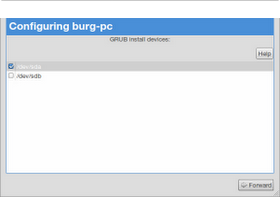
Hap, sampai sini kita telah berhasil menginstall Burg. Sekarang kita buka kembali terminal dan ketikkan perintah:
sudo update-burgSekarang kita cek apakah burg sudah terpasang dengan mengetikkan perintah:
sudo burg-emu

Rabu, 18 Juli 2012
Modif Terminal Dengan Cara Mudah
Baiklah, mari kita mulai dari yang simple saja. Yap, kali ini kita akan memodifikasi terminal dengan cara sederhana. Lumayan lah buat iseng sambil nuggu buka puasa, itung itung ngabuburit ala anak IT.
Walktrough:
1. Buat text unik
2. Save
3. Sisipkan
1. Buat text unik
Tahap ini penting dimana nantinya text inilah yang akan ditampilkan. Jika ingin membuatnya silahkan pergi ke http://www.network-science.de/ascii. Dan silahkan buat seperti yang kalian inginkan.
2. Save
Sekarang kita copy text yang sudah kita buat tadi kedalam text editor atau gedit. Kemudian save dengan nama file.txt (ex: Ryuz4k1.txt) dan simpan dalam path ./home/your user name/file.txt (ex: /home/ryuz4k1/ryuz4k1.txt)

Sisipkan
Jika sudah kini saatnya Anda buka terminal dal ketikan perintah:
sudo gedit /etc/bash.bashrc
Kemudian akan diminta memasukan password, silahkan saja isikan dan tekan enter
Lalu, akan muncul sebuah text editor / gedit. Sampai disini tugas kita hampir selesai. Kita hanya perlu menambahkan cat nama_file_tadi.txt (ex: cat Ryuz4k1.txt) pada baris akhir.

Coba sekarang tekan ctrl + alt + T

Tambahan: perintah cat Ryuz4k1.txt adalah perintah untuk membaca isi file dari Ryuz4k1.txt. Jadi silahkan berpikr kreatif sesuka kalian, linux itu bebas :))
Sabtu, 14 Juli 2012
Skdownloader, Pengganti IDM pada Linux
Skdownloader merupakan download accelerator yang dibuat dari java, jadi selain bisa jalan di linux, Skdownloader juga dapat berjalan pada windwos asalkan Java Runtime Environment (JRE) versi 6 sudah terinstall pada sistem. Fitur – fiturnya hampir sama dengan IDM, seperti resume download, proxy, schedule, torrent, split sampai sepuluh bagian, integrasi di firefox. Tapi kali ini kita tidak akan membahasnya pada windows.
Walktrough:
1. Install JRE
2. Download Skdownloader
3. Install Skdownloader
4. pasang addons di mozilla
1. Install JRE
Pada praktek kali ini saya menggunakan ubuntu 11.10, jadi untuk distro lain silahkan menyesuaikan saja . Langsung saja bagi yang belum pasang JRE, silahkan buka package manager >> cari JRE >> install. bisa juga langsung di download pada http://www.java.com/en/download/linux_manual.jsp

2. Download SKdownloader
Setelah selesai, kini saatnya kita mendownload Skdownloader. Anda bisa langsung mengunjungi http://toolsbysk.com (mirror: 4shared | ziddu). Ingat, untuk mengistall file tersebut kita butuh bash (.sh). Jadi jika anda mendapati file tersebut dalam bentuk .tar.gz maka anda perlu mengextractnya, sehingga kita mendapatkan filenya .sh (mengextractnya sama seperti .rar pada windows)
3. Install SKdownloader
Oke, saya anggap Anda sudah mendownloadnya. File installer (SKdownloader) kita letakan di folder Downloads pada home. Sekarang saatnya beraksi pada terminal. Buka terminal, atau bisa juga dengan Ctrl + Alt + T
Pertama, masuk pada folder installer (Skdownloader) berada kemudian ketikan perintah:
cd Downloads
Lalu tekan enter, dan masukan perintah
sudo sh ./skdownloader_linux_installer.shtekan enter lalu masukan password anda
Jika berhasil maka akan tampil seperti berikut:
 Sampai sini saya yakin Anda pasti sudah bisa, maka kita langsung saja lanjut kelangkah berikutnya
Sampai sini saya yakin Anda pasti sudah bisa, maka kita langsung saja lanjut kelangkah berikutnya4. Pasang addons SKdownloader pada mozilla firefox
Selanjutnya, jika kamu ingin mengintegrasikannya dengan firefox silahkan download add-onsnya terlebih dahulu disini (mirror: 4shared). Kemudian install, jika sudah restart friefox mu dan lihat hasilnya:
Selamat mencoba

Minggu, 01 Juli 2012
Linux Membuat Segalanya Sangat Mudah
Mari kita renungkan sekutip Quote dari guru saya:
“ Pakai windows itu dosa tau. Bentar bentar crack, bentar bentar crak. Itu kan melanggar peraturan, dan merugikan si pembuat. Jadi kita juga dosa.”
What the hell …
Sekarang kita lihat bagaimana jika kita ingin mendapatkan software dengan menggunakan windows.
1. Menjelajah internet untuk mencari tahu program apa yang cocok dengan kebutuhan mu.
2. Menemukan website yang mengizinkan kamu mendownload program tersebut
3. Mungkin kamu juga harus membayarnya
4. Mendownload program tersebut
5. menginstallnya
6. Dan terkadang harus melakukan reboot.
Wow, cukup merepotkan hanya untuk mencoba sesuatu yang baru.
Bagaimana dengan linux ?
Linux membuat segalanya menjadi sangat mudah. Linux memiliki program yang bernama Package manager. Ia mendaftar setiap perangkat lunak pada paket (package) mereka sendiri. Jika kamu butuh sesuatu yang baru, sesuatu yang kamu butuhkan, tidak perlu mencarinya terlebih dahulu di internet. Cukup buka saja package manager itu dan silahkan bersenang senang dengan banyak hal baru.
Mau lihat bagaimana penampilannya, ini dia:
Yap, kamu bisa mencari yang sesuai dengan keinginan mu dengan mudah. Kamu hanya perlu mencarinya berdasar kategori, atau kamu juga bisa mencari dengan menggunakan fiture search yang sudah disediakan.
Apakah hanya itu ?
Oh, aku lupa kalau kita juga bisa langsung dengan menggunakan terminal seperti ini:
Dalam kasus ini saya coba untuk menginstall metasploit melalui terminal. Sungguh simple bukan ? Kita hanya perlu mengetahui nama aplikasinya. Ndak perlu lagi tuh yang namanya crack atau apalah :p
Sudahkah hilang bayangan suram tentang linux di kepala anda. Oh tenang saja saya masih punya amunisi lainnya. Dan mohon maaf bila ada salah kata atau menyinggung perasaan. Sekali lagi, saya hanya manusia biasa, saya hanya seorang bocah. Sampai jumpa ...











